
Plugin WP-Optimize digunakan untuk mengoptimalkan database situs yang menjalankan WordPress. Mengapa perlu melakukan optimasi situs tersebut?
Perlahan-lahan, setelah membuat situs Anda, pembuatnya mulai memiliki pemikiran untuk memperbaikinya. Kesalahan yang ditemukan dalam artikel diperbaiki, beberapa artikel harus ditulis ulang lagi, atau diedit dengan serius.
Konten:- Perlunya optimasi situs web
- Optimasi dalam WP-Optimize
- Kesimpulan artikel
Semua perubahan yang dibuat di situs Anda dicatat dalam database situs Anda.
Saat mengedit posting, banyak variasi artikel ini dipertahankan. Dalam proses bekerja dengan artikel di panel admin WordPress, situs menyalin artikel Anda ketika mereka ditulis dan diedit..
Sejumlah besar salinan tersebut dapat terakumulasi di situs Anda. Basis data mencatat semua komentar, termasuk yang tidak disetujui oleh Anda, serta semua komentar spam.
Semua catatan ini memiliki bobot tertentu, dan karenanya, peningkatan volume database situs Anda secara bertahap terjadi. Semua ini berdampak negatif terhadap kecepatan situs Anda..
Perlunya optimasi situs web
Agar database situs Anda tidak diisi dengan data yang tidak perlu, itu harus dioptimalkan. Anda dapat melakukan ini menggunakan plugin WP-Optimize, salah satu yang terbaik di ceruknya, yang mengoptimalkan database blog Anda.
Plugin WP-Optimize digunakan untuk membersihkan dan mengoptimalkan database situs Anda. Plugin WP-Optimize memiliki antarmuka dalam bahasa Inggris. Tapi, itu memiliki kontrol sederhana yang setiap pengguna akan mengerti tanpa pengetahuan bahasa asing.
Untuk menginstal plugin WP-Optimize, buka "Panel Admin WordPress" => "Plugins" => "Tambah Baru". Pada halaman "Install Plugins", di bidang "Search", masukkan ekspresi "WP-Optimize", dan kemudian klik tombol "Search Plugins".
Halaman "Instal Plugin" membuka => "Hasil Pencarian". Di bawah bilah nama plugin WP-Optimize, klik tautan "Instal".
Setelah mengonfirmasi persetujuan untuk menginstal plugin, proses instalasi dimulai. Di jendela "Instal Plugin: WP-Optimize", klik tautan "Activate Plugin". Setelah itu, item baru muncul di "Panel Admin WordPress": "WP-Optimize".
Optimasi dalam WP-Optimize
Klik pada item "WP-Optimize" dan masukkan pengaturan plugin ini.
Dalam pengaturan plugin Anda akan melihat empat tab: "Pengoptimal", "Tabel", "Pengaturan", "Info". Seluruh proses pengoptimalan basis data terjadi di tab "Pengoptimal".
Di tab "Tabel", Anda akan melihat daftar tabel dengan data, data yang perlu dioptimalkan akan ditandai dengan warna merah, volume data yang akan dihapus akan ditunjukkan.
Tab "Pengaturan" digunakan untuk mengubah pengaturan plugin. Secara default, plugin WP-Optimize dikonfigurasi secara optimal, jadi Anda tidak boleh mengubah pengaturan ini. Di sini Anda dapat mengaktifkan optimasi otomatis (dalam periode waktu tertentu), tetapi Anda tidak boleh melakukan ini, karena tidak perlu optimasi seperti itu. Dimungkinkan untuk melakukan optimasi secara berkala, mandiri, dalam mode manual.
Di tab "Pengoptimal", di bagian "Opsi pembersihan", item ditandai dengan warna hitam, yang pengoptimalannya tidak akan menimbulkan efek samping:
- Bersihkan semua revisi pos - kosongkan cadangan pos.
- Bersihkan semua posting dan posting konsep otomatis di tempat sampah - hapus semua posting proyek otomatis.
- Hapus komentar spam dan komentar di tempat sampah - hapus komentar spam.
- Hapus komentar yang tidak disetujui - hapus komentar yang tidak disetujui.
Saya menarik perhatian Anda pada fakta bahwa di antara komentar yang tidak disetujui mungkin ada komentar normal, jadi lebih baik untuk memeriksa mereka sebelum menghapus.
Item yang ditandai dengan warna merah menunjukkan perubahan yang dapat mempengaruhi fungsi database..
- Hapus opsi sementara - hapus parameter sementara.
- Hapus pingbacks - hapus pingbacks.
- Hapus trackback - hapus trackback.
Oleh karena itu, saya sarankan sebelum melakukan optimasi, simpan salinan cadangan dari database. Jika terjadi keadaan darurat, Anda dapat memulihkan keadaan database situs Anda tanpa masalah.

Pada pengaturan default, poin untuk optimasi sudah diaktifkan di plugin WP-Optimize. Secara khusus, pengaturan "Optimize database tables" diaktifkan. Untuk memulai pengoptimalan basis data, klik tombol "Proses".
Setelah pemrosesan selesai, Anda akan melihat pesan tentang hasil pekerjaan yang dilakukan. Basis data situs telah dioptimalkan.
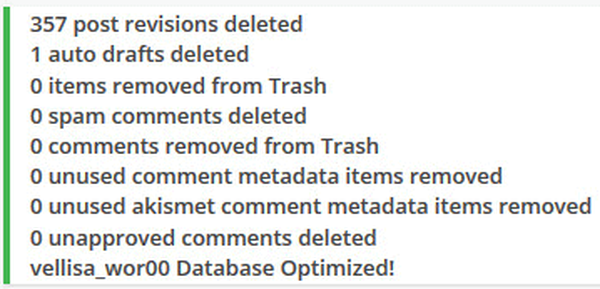
Jika pengaturan yang disorot dengan warna merah perlu dioptimalkan, maka Anda juga dapat mengoptimalkan data ini. Anda telah membuat cadangan basis data, jadi tidak ada yang perlu ditakutkan.
Untuk memulai optimasi, klik tombol "Proses". Kemudian periksa kinerja situs..
Setelah proses optimasi database selesai, itu dikompresi dan dibersihkan dari revisi yang tidak perlu dan catatan yang tidak perlu lainnya. Di bagian paling bawah halaman Anda akan melihat berapa banyak yang telah dibebaskan di basis data situs Anda..
Plugin WP-Optimize hanya boleh digunakan ketika mengoptimalkan database situs Anda. Karena itu, setelah optimasi, plugin dapat dinonaktifkan sebelum optimasi database baru.
Untuk menonaktifkan plugin WP-Optimize, Anda harus memasukkan "Panel Admin WordPress" => "Plugin" => "Terpasang". Temukan WP-Optimize plugins dalam daftar plugins yang diinstal dan kemudian klik tautan "Nonaktifkan" di bawah nama plugin.
Dengan menonaktifkan, setelah menggunakan plugin WP-Optimize, Anda dengan demikian sedikit mengurangi beban di situs Anda. Setelah satu atau dua minggu, Anda dapat mengaktifkan plugin lagi untuk melakukan optimasi database baru. Frekuensi pengoptimalan tergantung pada seberapa sering Anda membuat perubahan di situs Anda.
Kesimpulan artikel
Plugin WP-Optimize menghapus catatan dan data lain yang tidak perlu, dengan bantuannya mengoptimalkan basis data situs Anda.
Publikasi terkait:- Plugin Cyr-To-Lat - tautan ramah di situs
- Plugin Berlangganan Komentar - Berlangganan Komentar
- Plugin WP Blog Map - Peta Situs untuk Pengunjung
- Cara meningkatkan lalu lintas situs web
- Remah roti WordPress tanpa plugin











